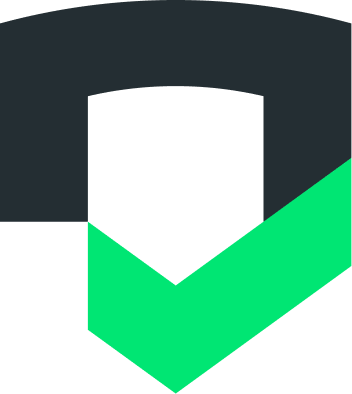Les vérifications examinent votre application et ses règles de confidentialité pour vous aider à déterminer dans quelle mesure elle respecte les réglementations sur la confidentialité spécifiques aux pays où elle est distribuée.
Les vérifications vous aident également à examiner les données collectées ou envoyées par votre application, et à déterminer si la collecte/transmission des données est couverte par vos règles de confidentialité, ou si la collecte/transmission des données a changé dans votre application.
Les vérifications vous aident à surveiller vos pratiques de partage des données au fil du temps, et à vous assurer qu'elles sont intentionnelles en ce qui concerne les modifications du SDK et de l'API susceptibles d'affecter le comportement de partage. Le rapport Checks vous indique où votre application et vos règles de confidentialité rencontrent des problèmes.
Regardez une vidéo de présentation sur la configuration de Checks.
Intégration
Conditions préalables
Pour intégrer Checks, préparez-vous comme suit:
- Nom de votre entreprise et pays du siège social de votre entreprise
- Informations de paiement, y compris l'adresse de facturation
- ID d'application Android de votre application Google Play
- Vous devez disposer d'un accès administrateur Google Play Console au niveau de l'application à l'application ou connaître l'adresse e-mail de l'administrateur de votre application dans la Google Play Console.
Créer votre compte Checks
Votre compte Checks gère votre portefeuille d'applications, vos paramètres de facturation, le contrôle de l'accès des utilisateurs et vos préférences de notification.
Pour créer un compte Checks:
Acceptez l'invitation envoyée par e-mail à Checks. (pour y être invité, inscrivez-vous à la vérification de l'accès anticipé).
Connectez-vous avec votre compte Google.
Sélectionnez votre forfait sans frais ou payant préféré.
Saisissez les informations sur votre entreprise et, si vous avez sélectionné un forfait payant, vos détails de paiement.
Une fois ces étapes terminées, vous avez créé votre compte Checks.
Connecter votre première application
Pour terminer l'intégration, vous devez connecter votre première application mobile. Les vérifications nécessitent que la première application connectée au compte soit une application Android. Après l'intégration, vous pourrez connecter d'autres applications Android et iOS (voir Connecter des applications pour en savoir plus).
Après avoir créé votre compte Checks, vous serez invité à saisir votre ID d'application Android.
Le moyen le plus rapide de trouver l'ID d'application Android consiste à consulter l'URL de la fiche Play Store de votre application:
https://play.google.com/store/apps/details?id={application-id}
Ici, l'ID d'application Android correspond à la chaîne située après le paramètre de requête id.
Par exemple, pour trouver l'ID d'application Android pour Google:
Recherchez l'URL de la fiche de l'application Google Play :
https://play.google.com/store/apps/details?id=com.google.android.googlequicksearchboxCompte tenu de l'URL, l'ID application Android est :
com.google.android.googlequicksearchbox
Une fois l'intégration effectuée, suivez les consignes de la section Préparer des applications pour l'analyse pour vous assurer que votre analyse des vérifications est aussi précise et complète que possible.
Autoriser votre première application
Si votre compte Google n'est pas un administrateur de l'application Play Console pour l'application Android saisie à l'étape précédente, vous serez invité à inviter un administrateur de l'application Play Console de votre organisation pour en autoriser la propriété. Une fois que l'administrateur de l'application Play Console a accepté l'invitation Checks et validé l'application, vous recevrez un e-mail vous informant que vous avez désormais accès au tableau de bord Checks afin de consulter vos insights sur la confidentialité et de surveiller les données sensibles de l'application.
Si votre compte Google est un administrateur Play Console pour l'application Android, cette étape sera ignorée.
Dépannage
Message d'erreur Vous n'avez pas accès à Partner Dash
En fonction des paramètres Google Workspace de votre organisation, il est possible que l'erreur suivante se produise après vous être connecté à Checks:
Désolé, vous n'avez pas accès à Partner Dash. Veuillez contacter l'administrateur de votre organisation pour obtenir l'accès.
Checks utilise Partner Dash pour diffuser son application Web. Si vous utilisez des applications Google sur un domaine personnalisé (un domaine appartenant à votre organisation), votre administrateur a peut-être désactivé l'accès au service Partner Dash. Dans ce cas, l'administrateur de votre domaine doit activer le service Partner Dash via la console d'administration Google. Tant que le service Partner Dash ne sera pas activé, vous ne pourrez pas vous connecter à Checks à l'aide de votre compte Google.
Lorsque vous contactez l'administrateur de votre domaine, invitez-le à consulter la documentation suivante pour savoir comment procéder : Activer ou désactiver des services pour les utilisateurs.
Si l'activation du service Partner Dash n'est pas possible, vous pouvez également essayer de vous connecter avec un autre compte Google, tel que votre compte Gmail.